- ה השגיאת xtract בכתיבה לקובץ ההודעה מופיעה בעת התקנת תוכנה מסוימת, ומונעת ממך לסיים את ההתקנה.
- תראה כי שגיאת חלוץ כתיבת הקובץ ב- Windows 10 יכולה להיות מופעלת על ידי באג של Windows Installer.
- אחת הדרכים לתקן את שגיאת כתיבת הקובץ היא לשנות את שירות Windows Installer באמצעות כלי פקודת שורה.
- חשוב גם לדעת שתוכל לתקן בעיה זו באמצעות הפקודה chkdsk.

- הורד את כלי התיקון למחשב Restoro שמגיע עם טכנולוגיות פטנט (פטנט זמין פה).
- נְקִישָׁה התחל סריקה כדי למצוא בעיות של Windows שעלולות לגרום לבעיות במחשב.
- נְקִישָׁה תיקון הכל כדי לפתור בעיות המשפיעות על אבטחת המחשב וביצועיו
- Restoro הורדה על ידי 0 קוראים החודש.
שגיאות מחשב יכולות להתרחש מעת לעת, ובמוקדם או במאוחר תיתקל בשגיאה שלך חלונות 10 מחשב.
משתמשים דיווחו שגיאה בכתיבה לקובץהודעת שגיאה בעת התקנת תוכנה מסוימת, ומכיוון ששגיאה זו יכולה למנוע ממך להתקין יישומים חדשים, חשוב לדעת כיצד לתקן אותה כראוי.
במאמר מקיף זה תלמד כיצד לתקן את כתיבת השגיאה לקובץ עבור כל יישומי Windows 10.
כיצד אוכל לתקן כתיבת שגיאות כדי להגיש התראות?
1. תיקון - שגיאה בכתיבה לקובץ
1. רשום את שירות Windows Installer
- סוּג cmd בלשונית החיפוש ולחץ על הפעל כמנהל תַחַת שורת פקודה להתחיל את זה עם הרשאות מלאות.

- מתי שורת פקודה נפתח, הזן את השורות הבאות:
msiexec / בטל רישוםmsiexec / regserver
- לאחר ששתי הפקודות מבוצעות בהצלחה, סגור שורת פקודה.
אם אתה מנסה להתקין תוכנה חדשה במחשב האישי שלך, תצטרך להשתמש בשירות Windows Installer.
שירות זה הוא קריטי לתהליך ההתקנה, אך לעיתים שירות זה יכול להיות בלתי רשום ולמנוע התקנת יישומים חדשים.
כדי לפתור בעיה זו, עליך לרשום את שירות Windows Installer באופן ידני.
על ידי הפעלת פקודות אלו תבטל רישום ידני מחדש של שירות Windows Installer, ואני מקווה שזה יתקן עבורך שגיאה זו.
אם אינך יכול לגשת למתקין Windows, יש לנו מדריך מצוין שיעזור לך לתקן את הבעיה.
2. הפעל את הפקודה chkdsk
- לִפְתוֹחַ שורת פקודה כמנהל כפי שמוצג בשלב הקודם.
- מתי שורת פקודה נפתח, נכנס chkdsk X: / r ולחץ להיכנס (הקפד להחליף את X באות המתאימה למחיצת הכונן הקשיח שאליו אתה מתקין את היישום).
- אם אתה מנסה לסרוק את מחיצת המערכת שלך תצטרך לתזמן הפעלה מחדש ולסרוק את המחיצה שלך לפני הפעלת Windows 10.
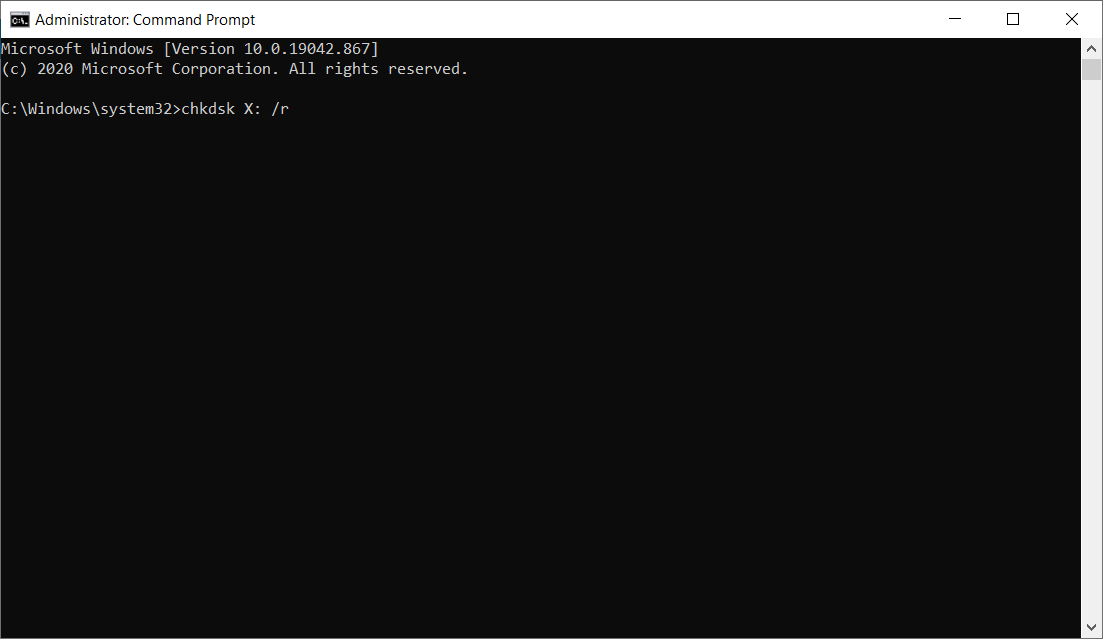
- אם אתה מנסה לסרוק את מחיצת המערכת שלך תצטרך לתזמן הפעלה מחדש ולסרוק את המחיצה שלך לפני הפעלת Windows 10.
- לאחר השלמת הסריקה, נסה להפעיל את תהליך ההתקנה שוב.
לִפְעָמִים שגיאה בכתיבה להודעת הקובץ יכול להופיע אם יש לך קבצים פגומים המפריעים לתהליך ההתקנה.
אחת הדרכים לפתור בעיה זו היא לבצע סריקת chkdsk ולסרוק את ה- דיסק קשיח מחיצה לכל קבצים פגומים.
אם chkdsk נתקע בצע מדריך מקיף זה כדי לתקן את זה במהירות ולהמשיך בתיקון זה.
3. שנה את שם com. תפוח עץ. תיקיית Outlook.client.resources
משתמשים דיווחו על הודעת שגיאה זו בזמן שניסו להתקין את iTunes במחשב האישי שלהם, ואחת הדרכים לפתור בעיה זו היא לשנות את שם אחת מהתיקיות שלך.
לדברי המשתמשים, com. תפוח עץ. Outlook.client.resources התיקייה עלולה לגרום להופעת שגיאה זו, לכן על מנת לפתור בעיה זו עליכם למצוא תיקיה זו ולשנות את שמה com. תפוח עץ. Outlook.client.resources_OLD.
לאחר שינוי שם התיקיה, נסה לבצע את ההתקנה שוב ובדוק אם הבעיה שלך נפתרה.
4. בצע אתחול נקי
- ללחוץ מקש Windows + R. ונכנסים msconfig. ללחוץ להיכנס או לחץ על אישור.
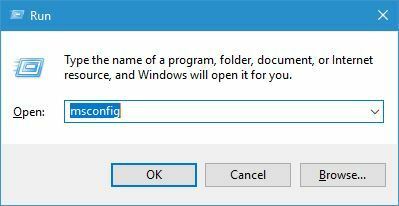
- כאשר חלון תצורת המערכת נפתח, עבור לכרטיסייה שירותים.
- סמן את הסתר את כל שירותי Microsoft ולאחר מכן לחץ על השבת הכל.
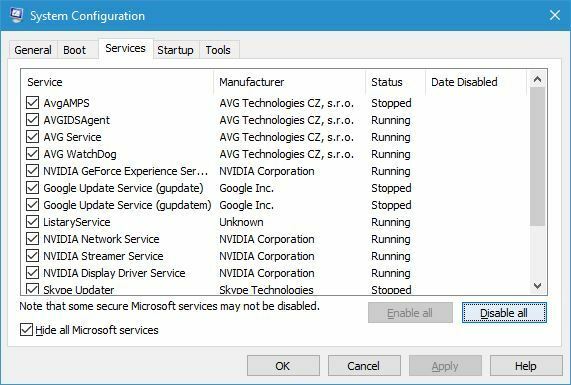
- עכשיו עבור לכרטיסיית האתחול ולחץ על פתח את מנהל המשימות.
- מנהל המשימות ייפתח כעת.
- בכרטיסיה הפעלה, השבת את כל יישומי ההפעלה. אתה יכול לעשות זאת על ידי לחיצה ימנית על פריט ההפעלה ובחירה השבת מהתפריט (חזור על תהליך זה עבור כל יישומי ההפעלה).
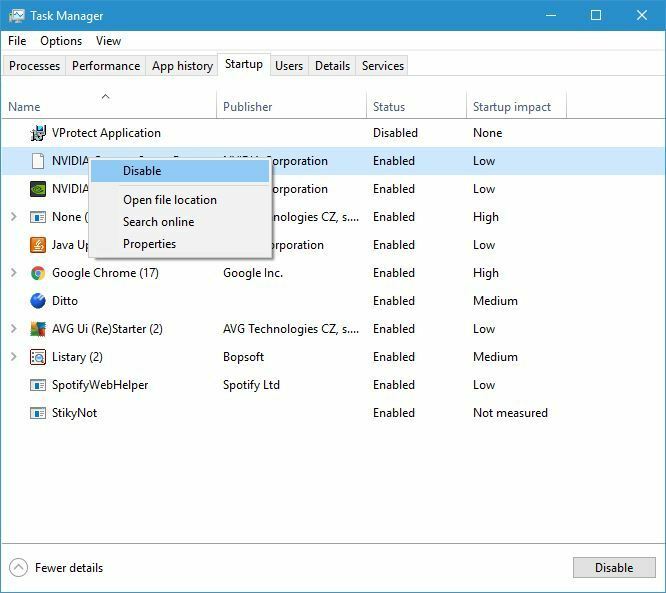
- אחרי שכל פריטי ההפעלה מושבתים, סגור מנהל משימות.
- חזור אל הגדרות מערכת חלון ולחץ להגיש מועמדות ו בסדר כדי לשמור את השינויים.
- הפעל מחדש את המחשב האישי שלך.
לִפְעָמִים שגיאה בכתיבה לקובץ ההודעה יכולה להופיע עקב יישומי צד שלישי המותקנים. יישומים ושירותים מסוימים עלולים להפריע לתהליך ההתקנה ולגרום להופעת שגיאה זו במחשב האישי שלך.
אחת הדרכים לפתור בעיה זו היא להשבית את כל יישומי ההפעלה והתהליכים.
לאחר הפעלת המחשב מחדש, נסה להתקין את היישום שוב. אם היישום מצליח להתקין ללא כל שגיאה, חזור על אותם שלבים והפעל את כל יישומי ושירותי ההפעלה.
5. שנה את הרשאות האבטחה עבור תיקיית ProgramData
5.1 שנה את בעל התיקיה
- לִפְתוֹחַ סייר קבצים ונווט אל C:.
- אתר את נתוני תכנית תיקיה.
- אם אינך יכול לראות את התיקיה הזו, עבור אל נוף לשונית ולבדוק פריטים נסתרים תיבת סימון.
- לחץ באמצעות לחצן העכבר הימני על ה- נתוני תכנית בתיקיה ובחר מאפיינים.
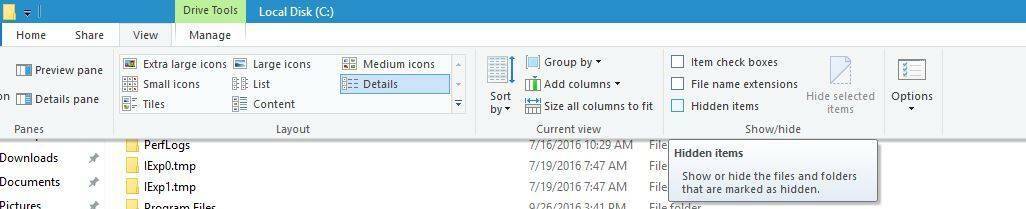
- עבור אל כרטיסיית אבטחה ולחץ על מִתקַדֵם לַחְצָן.
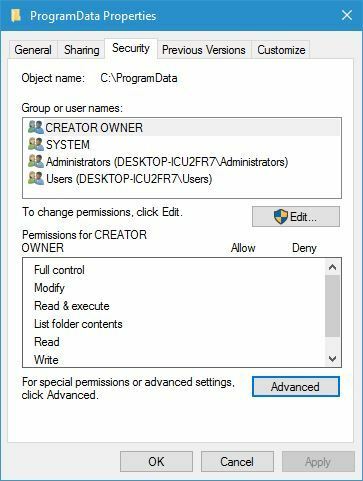
- לחץ על שינוי קישור ליד בעלים שֵׁם.
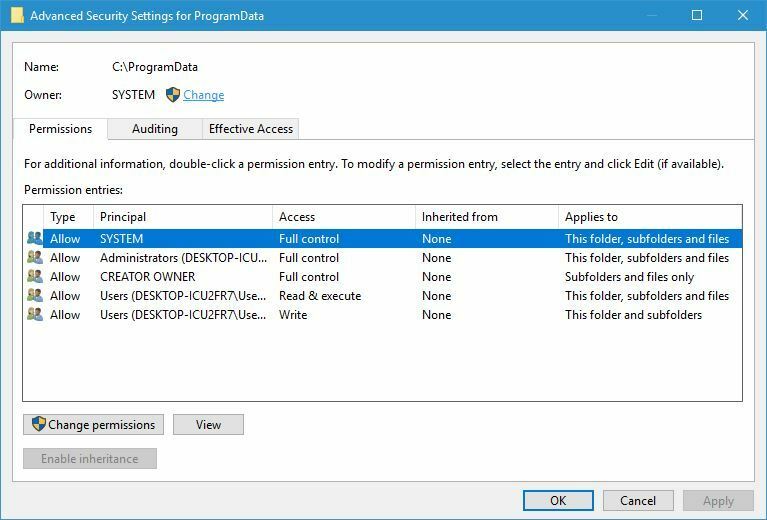
- ב הזן את שם האובייקט לבחירה להיכנס מנהלים ולחץ בדוק שמות. אם הכל בסדר, לחץ בסדר כדי לשמור שינויים.
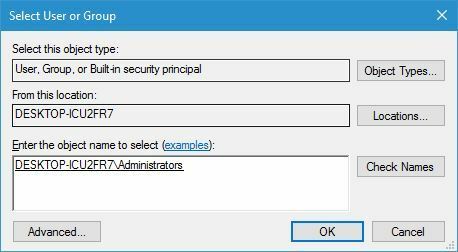
- בחר את החלף את הבעלים בתתי מכולות וחפצים.
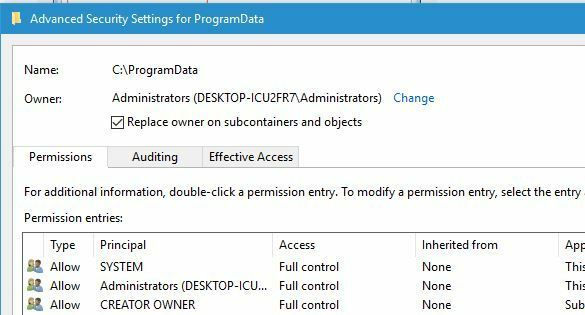
- נְקִישָׁה להגיש מועמדות ו בסדר כדי לשמור את השינויים.
יישומים מסוימים מסתמכים על תיקיית ProgramData לצורך התקנתם, ואם אין לך את ההרשאות הדרושות לגישה לתיקיה זו, ייתכן שתקבל שגיאה בכתיבה לקובץ הוֹדָעָה.
כדי לפתור בעיה זו, עליך לשנות את הרשאות האבטחה, אך מכיוון שמדובר בתהליך מתקדם, אנו ממליצים לך בחום צור נקודת שחזור מערכת לפני ביצוע שינויים הקשורים באבטחה.
האם נתקלת ב לא ניתן ליצור את שגיאת הקובץ ב- Windows 10? המדריך המצוין הזה יעזור לכם לתקן את זה!
5.2 שנה את ההרשאות מהגדרות האבטחה המתקדמות
- מתי הגדרות אבטחה מתקדמות חלון נפתח לבדוק אם מערכת ו מנהלים לקבוצה יש שליטה מלאה גִישָׁה.
- אם אחת מהקבוצות חסרה, הקפד להוסיף אותה על ידי לחיצה על כפתור הוסף.
- במקרה שלאף אחת משתי הקבוצות אין שליטה מלאה, אתה יכול פשוט לשנות את זה על ידי לחיצה כפולה על הקבוצה ובדיקת ה- שליטה מלאה אוֹפְּצִיָה.
- חשבון החלף את כל ערכי ההרשאות של אובייקטים צאצאים לערכי הרשאות תורשיים מאובייקט זה ולחץ להגיש מועמדות ו בסדר.
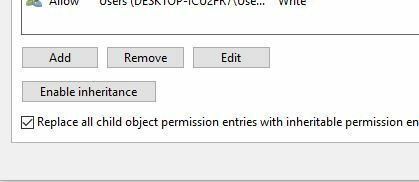
- לאחר מכן, נסה להתקין מחדש את היישום שוב.
דרך נוספת לשנות את ההרשאות של תיקיה ספציפית היא להשתמש בשורת הפקודה. זו שיטה מהירה יותר, אם כי קצת יותר מתקדמת, לכן השתמש בה בזהירות יתרה.
לשם כך, פתח את שורת הפקודה כמנהל, הזן את הפקודה הבאה ולחץ על Enter: icacls "C: תצורה. Msi "/ T / C / מנהלי מענקים: F
זו רק דוגמה, לכן הקפידו להחליף אותה ג: תצורה. מסי עם הנתיב של התיקיה שאתה מנסה לשנות.
למרות שהראינו לך כיצד לשנות את ההרשאות של תיקיית ProgramData בדוגמה שלנו, לפעמים על מנת לפתור בעיה זו עליכם לשנות את ההרשאות של ספריית ההתקנה במקום זאת.
6. שנה את שם התיקיה Config.msi

לפעמים, לא ניתן להתקין יישומי Adobe מסוימים במחשב האישי שלך בגלל ה- Config. תיקיית MSI. אחת הדרכים הפשוטות ביותר לתקן זאת היא איתור ה- Config. תיקיית MSI ושנה שם.
כברירת מחדל, תיקיה זו צריכה להיות ממוקמת בספריה C: ותוכל לשנות את שמה בקלות. אם אינך יכול לשנות את שם התיקיה, עליך לשנות את הגדרות ההרשאה עבור התצורה. תיקיית MSI ונסה שוב.
7. הפעל את קובץ ההתקנה כמנהל
אתה יכול לתקן את שגיאה בכתיבה לקובץ הודעת שגיאה פשוט על ידי הפעלת תהליך ההתקנה כמנהל. לשם כך, לחץ לחיצה ימנית על קובץ ההתקנה ובחר הפעל כמנהל מהתפריט.
זה לא פיתרון קבוע, אך הוא אמור לאפשר לך להתקין את היישום הרצוי ללא שגיאות.
8. השבת את סוכן ה- EPO של McAfee

מקאפי כלים כמו סוכן McAfee EPO יכולים לפעמים להפריע לתהליך ההתקנה ולגרום להופעת שגיאה זו.
לדברי משתמשים, לסוכן EPO של McAfee יש מדיניות לחסום הפעלה אוטומטית, ומדיניות זו יכולה למנוע התקנת יישומים.
לאחר כיבוי סוכן ה- EPO של McAfee, אתה אמור להיות מסוגל להתקין כל יישום ללא בעיות.
9. בדוק את חומת האש שלך

לפעמים שגיאה זו יכולה להתרחש עקב הגדרות חומת האש שלך, ואתה אמור להיות מסוגל לתקן אותה פשוט על ידי שינוי הגדרות אלה.
המשתמש דיווח על שגיאה זו במהלך ההתקנה iTunes, ולדבריהם, השגיאה נגרמה מכיוון ש- QTTask.exe נמנעה הגישה לאינטרנט באמצעות חומת האש.
לאחר שאיפשר ל- QTTask.exe גישה לאינטרנט הבעיה נפתרה לחלוטין.
פתרון זה חל על iTunes, אך אם אתה מתקין או מעדכן יישום אחר, הקפד לבדוק אם חומת האש שלך אינה חוסמת קבצי התקנה כלשהם.
הפעל סריקת מערכת כדי לגלות שגיאות אפשריות

הורד את Restoro
כלי לתיקון מחשב

נְקִישָׁה התחל סריקה כדי למצוא בעיות ב- Windows.

נְקִישָׁה תיקון הכל כדי לפתור בעיות עם טכנולוגיות פטנט.
הפעל סריקת מחשב באמצעות כלי התיקון Restoro כדי למצוא שגיאות הגורמות לבעיות אבטחה ולהאטות. לאחר השלמת הסריקה, תהליך התיקון יחליף קבצים פגומים בקבצי ורכיבי Windows חדשים.
10. תן הרשאות שליטה מלאה לקבוצת כולם
- אתר את התיקיה Config.msi, לחץ עליה באמצעות לחצן העכבר הימני ובחר נכסים מהתפריט.
- כברירת מחדל, תיקיה זו צריכה להיות ממוקמת ב ג: מַדרִיך.
- זכור כי תיקיה זו עשויה להיות מוסתרת, לכן עליך להפעיל אותה הצג פריטים מוסתרים אפשרות מתוך נוף הכרטיסייה.
- לך ל בִּטָחוֹן לחץ על הלשונית ולחץ על לַעֲרוֹך לַחְצָן.
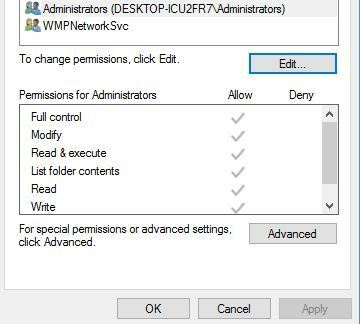
- לחץ על לְהוֹסִיף לַחְצָן.

- ב הזן את שמות האובייקטים לבחירת שדה להיכנס כל אחד ולחץ בדוק שמות. אם הקלט שלך נכון, לחץ על בסדר לַחְצָן.
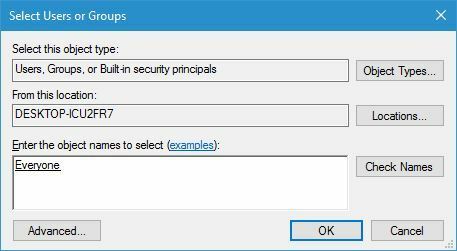
- כעת יש להוסיף קבוצה של כולם לקטע שמות משתמשים או קבוצות. בחר כולם ובדוק שליטה מלאה בתוך ה להתיר טור.

- נְקִישָׁה להגיש מועמדות ו בסדר כדי לשמור את השינויים.
משתמשים גם מדווחים שאתה יכול לפתור בעיה זו פשוט על ידי מתן שליטה מלאה על תיקיית Config.msi לכולם במחשב האישי שלך. זהו הליך פשוט ותוכלו לעשות זאת על ידי ביצוע השלבים לעיל.
לאחר שינוי הרשאות האבטחה, נסה להתקין את היישום שוב.
11. מחק את ספריית Config.msi
- לחץ על כפתור התחל, החזק את כפתור "שיפט במקלדת ובחר כּוֹחַ, ואז בחר איתחול.
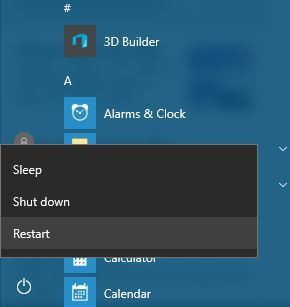
- כאשר המחשב האישי מופעל מחדש בחר פתרון בעיות, בחראפשרויות מתקדמותובחר הגדרות הפעלה.
- לחץ על איתחול לַחְצָן.
- כאשר המחשב שלך יופעל מחדש תראה רשימת אפשרויות. בחר גרסה כלשהי של ה- מצב בטוח על ידי לחיצה על מקש המקלדת המתאים.
- מתי מצב בטוח מתחיל, מתחיל את שורת פקודה כמנהל.
- מתי שורת פקודה נפתח, הקלד את השורות הבאות ולחץ להיכנס אחרי כל אחד:
cd c: config.msi
מחק *. *
CDC:
config.msi rd
- הפעל מחדש את המחשב ונסה להתקין את iTunes שוב.
- אם הבעיה עדיין נמשכת, צור את Config.msi בתיקיה C:.
- צור את קובץ .rdf שההתקנה דורשת ב Config.msi התיקיה ונסה להתקין את iTunes שוב.
- אם אתה נתקל בשגיאות כלשהן, הקפד להתעלם מהן ואתה אמור להיות מסוגל להתקין את iTunes.
משתמשים מעטים דיווחו כי לא הצליחו להתקין את iTunes עקב בעיות בספריית Config.msi. אחד הפתרונות המוצעים שעבד עבור חלק מהמשתמשים היה למחוק את התיקיה הזו מצב בטוח ולשחזר אותו.
כפתור התחל לא עובד? עיין במדריך מומחה זה כדי לתקן אותו במהירות.
12. הסר את ההתקנה של iDrive

לדברי המשתמשים, לפעמים שגיאה בכתיבה לקובץ ההודעה יכולה להופיע אם התקנת iDrive במחשב האישי שלך.
איננו יודעים כיצד iDrive מפריע לתהליך ההתקנה של יישומים אחרים, אך הפיתרון היחיד הוא הסרת התקנת iDrive. לאחר הסרת iDrive, הבעיה צריכה להיפתר לחלוטין.
אתה יכול, כמובן, לעשות זאת באופן ידני מהפונקציה Apps & features ב- Windows 10.
אך לעיתים, תוכניות אינן מוסרות כראוי ונשארות לכם שרידי קבצים העלולים להפריע להתקנה הבאה של אותה תוכנית.
הפיתרון הוא להשתמש בכלי ייעודי להסרת התקנה שיעשה זאת באופן אוטומטי. התוכנה המומלצת להלן קלילה, מהירה ואינה משאירה מאחוריה כלום, לכן וודא שאתה מנסה אותה.

מסיר Revo
Revo Uninstaller יסיר אפילו את התוכנה העקשנית ביותר מהמחשב האישי שלך ולא ישאיר זכר לקיומה.
13. השבת את האנטי-וירוס של קספרסקי וגיבוי מיידי של Memeo
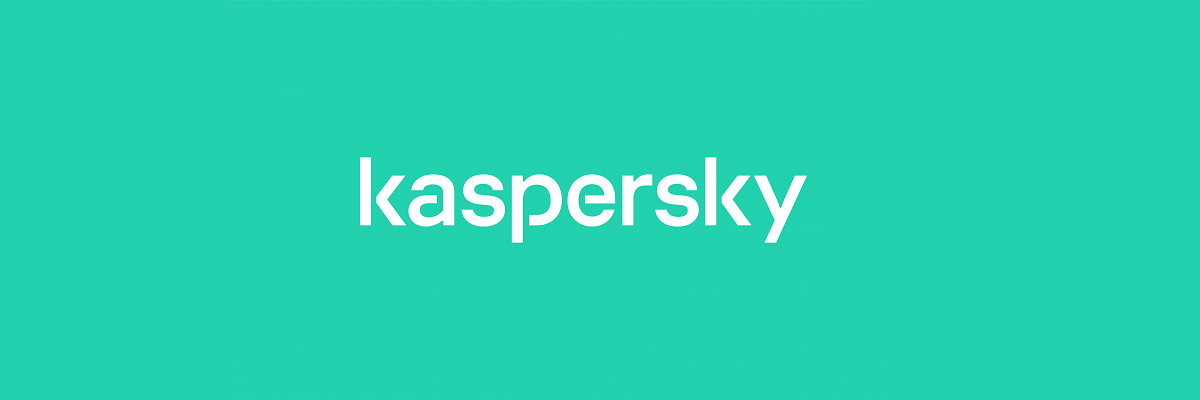
משתמשים דיווחו על שגיאה זו בעת התקנת הכלי MySQL workbench work, ולדבריהם הבעיה נגרמה על ידי קספרסקי אנטי וירוס וגיבוי מיידי של Memeo.
לדבריהם, לאחר השבתת כלים אלה השגיאה נפתרה לחלוטין. זכור כי כל אנטי-וירוס או כלי גיבוי אחר עלול לגרום להופעת שגיאה זו, לכן הקפד להשבית אותה באופן זמני.
משתמשים דיווחו גם על בעיות באנטי-וירוס Webroot, כך שאם מותקן בו הקפד להשבית אותו באופן זמני ולבדוק אם זה פותר את הבעיה.
14. כבה את בקרת חשבון המשתמש
- ללחוץ מקש Windows + S ונכנסים חשבונות משתמשים. בחר חשבונות משתמשים מהתפריט.
- מתי חשבונות משתמשים חלון נפתח, עבור אל שנה בקרת חשבון משתמשהגדרות.
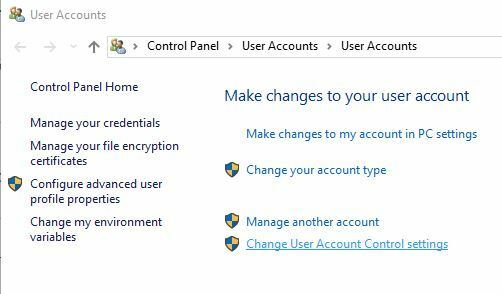
- הזז את המחוון עד למטה לעולם אל תודיע ולחץ בסדר כדי לשמור שינויים.
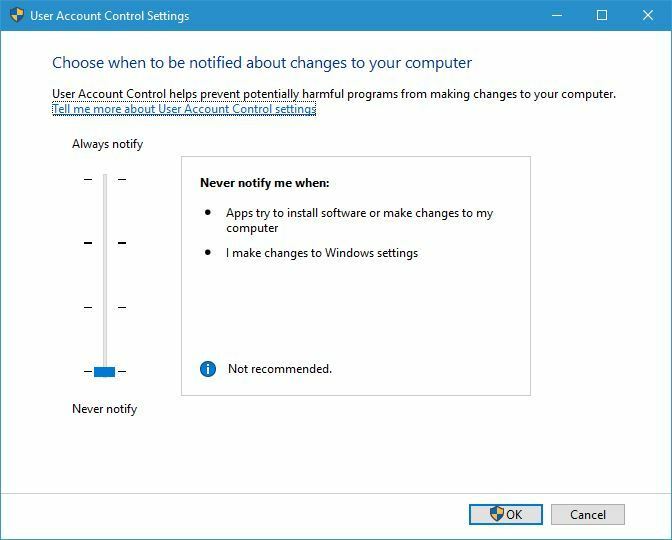
- לאחר השבתה בקרת חשבון משתמש הפעל מחדש את המחשב ובדוק אם הבעיה נפתרה.
בקרת חשבון משתמש היא תכונת אבטחה שתתריע בפניך בכל פעם שאתה מנסה לבצע שינוי הדורש הרשאות מנהל.
זו תכונה שימושית שלעתים יכולה להגן עליך מפני תוכנות זדוניות שמנסות לבצע שינויים במחשב שלך ללא ידיעתך.
למרות שתכונה זו יכולה להיות שימושית, היא יכולה גם להפריע לתהליך ההתקנה ולסיבה שגיאה בכתיבה לקובץ הודעה שתופיע.
האם אתה רוצה לנהל את בקרת חשבון המשתמש כמו מקצוען? בדוק את המדריך המצוין הזה.
15. שנה את הגדרות הגנת נקודות הקצה של Symantec

- לִפְתוֹחַ הגנת נקודות קצה של סימנטק.
- בצד שמאל לחץ על שינוי הגדרות הכרטיסייה.
- לחץ על הגדר את ההגדרות כפתור ב ניהול לקוחות סָעִיף.
- אתר והשבית אפשר בקרת יישומים והתקנים אוֹפְּצִיָה.
לדברי משתמשים, לפעמים Symantec Endpoint Protection עלול להפריע לתהליך ההתקנה ולגרום להופעת שגיאות אחרות ואחרות. כדי לפתור בעיה זו, עליך לבצע את השלבים המהירים לעיל.
תיקון - שגיאה בכתיבה לקובץ עבור Android-sdk.7z
1. התקן את ערכת הפיתוח של Java

משתמשים דיווחו על שגיאה זו בזמן שניסו להתקין את Android SDK במחשב Windows 10 שלהם. ככל הנראה, שגיאה זו נגרמת מכיוון ש- ג'אווה ערכת פיתוח חסרה.
והדרך המהירה ביותר לתקן בעיה זו היא הורד את ערכת הפיתוח של Java. לאחר הורדתו, פשוט התקן אותו והבעיה צריכה להיפתר לחלוטין.
2. הפעל את ההגדרה כמנהל והשבית את חומת האש שלך
לדברי משתמשים, אתה יכול לתקן בעיה זו פשוט על ידי הפעלת קובץ ההתקנה כמנהל המערכת. אם זה לא עוזר, יתכן שתצטרך להשבית באופן זמני את האנטי-וירוס ואת חומת האש ולבדוק אם זה פותר את הבעיה.
אם הבעיה עדיין נמשכת, ייתכן שתצטרך להסיר לחלוטין את תוכנת האנטי-וירוס שלך. משתמשים דיווחו כי הבעיה נפתרה לאחר הסרת האנטי-וירוס של McAfee, לכן הקפד לנסות זאת.
תיקון - שגיאה בכתיבה לקובץ עבור 3DS Max

1. כבה את האפשרות דחיסה בשמירה
לדברי משתמשים, שגיאה זו מופיעה כשאתה מנסה לשמור את הקובץ שלך ב- 3DS Max, ואחת מהן מציעה כי הדרך לעקיפת הבעיה היא להשבית את לחץ על שמור אפשרות ב העדפות.
לאחר השבתת אפשרות זו, השגיאה לא תופיע יותר, אך הקבצים שלך יגדלו בגודל ללא דחיסה, אז זכור זאת.
משתמשים גם דיווחו כי שגיאה זו מופיעה אם יש לך יותר משני מקרים של 3DS Max פתוח, לכן כל עוד יש לך פחות משלוש מקרים של יישום זה פועל, לא אמורה להיות לך בעיות.
תיקון - שגיאה בכתיבה לקובץ עבור Adobe Acrobat

1. שנה את שם התיקיה Active X
משתמשים דיווחו שגיאה בכתיבה לקובץ הודעה בעת ניסיון להתקין אדובי אקרובט, ולדבריהם, הם הצליחו לפתור בעיה זו פשוט על ידי שינוי שם התיקיה Active X.
לאחר שינוי שם התיקיה ל- Active X_OLD, צור תיקיית Active X חדשה והעתק את הקבצים מתיקיית Active X_OLD לתיקיית Active X החדשה שיצרת. לאחר שתעשה זאת, נסה להתקין את Adobe Acrobat שוב.
חלק מהמשתמשים מציעים גם לשנות את שם תיקיית Acrobat למשהו אחר ולנסות להתקין את Adobe Acrobat שוב, כך שתרצה לעשות זאת גם כן.
2. מחק את תיקיית המשמש
מעטים מהמשתמשים דיווחו כי הם הצליחו לפתור בעיה זו פשוט על ידי מעבר לתיקיית Adobe: C: \ ProgramData \ Adobe
אתה צריך לראות מִשׁמֵשׁ ושתי תיקיות אחרות זמינות. מחק אותם ונסה להתקין את Adobe Acrobat כמנהל.
3. השתמש בתוכנה ייעודית לתיקון הרישום
משתמשים דיווחו כי הם הצליחו לתקן שגיאה בכתיבה לקובץ שגיאה בעת התקנת Adobe Acrobat פשוט על ידי הפעלת פתרון של צד שלישי.
באמצעות הפיתרון הייעודי המומלץ להלן הם הסירו ערכי רישום בעייתיים ופתרו את הבעיה עבורם.
⇒הורד את CCleaner
ה שגיאה בכתיבה לקובץ הודעה יכולה למנוע ממך להתקין יישומים מסוימים, אך ברוב המקרים, תוכל לפתור בעיה זו על ידי השבתת האנטי-וירוס שלך או על ידי שינוי הרשאות האבטחה שלך.
אם פתרונות אלה אינם עובדים, אל תהסס לנסות כל פתרון אחר מתוך מאמר זה. כמו כן, אם יש לך הצעות אחרות, אל תהסס לכתוב אותן בסעיף ההערות למטה.
 עדיין יש לך בעיות?תקן אותם בעזרת הכלי הזה:
עדיין יש לך בעיות?תקן אותם בעזרת הכלי הזה:
- הורד את כלי התיקון למחשב זה דורג נהדר ב- TrustPilot.com (ההורדה מתחילה בעמוד זה).
- נְקִישָׁה התחל סריקה כדי למצוא בעיות של Windows שעלולות לגרום לבעיות במחשב.
- נְקִישָׁה תיקון הכל כדי לפתור בעיות עם טכנולוגיות פטנט (הנחה בלעדית לקוראים שלנו).
Restoro הורדה על ידי 0 קוראים החודש.


